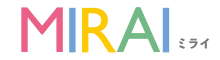はじめに:シニア世代のタブレットデビューを全力応援!
「遠くに住む孫と顔を見て話したい」「インターネットで趣味の世界を広げたい」と思いませんか。スマートフォンは画面が小さく、操作が難しそうだと感じる方にこそ、タブレットはおすすめです。
この記事では、機械が苦手な初心者の方でも安心して最適な一台を選べるように、選び方のポイントを解説します。あなたにぴったりのタブレットを見つけて、新しい毎日を始めましょう。
高齢者がタブレットを持つメリット・デメリット
タブレットはシニア世代の生活に多くの利便性や楽しみをもたらしますが、一方で注意点もあります。購入を検討する前に、メリットとデメリットの両方を理解しておくことが、後悔しないための第一歩です。
良い点を最大限に活かし、注意すべき点には事前に対策を立てることが重要です。具体的にどのようなメリット・デメリットがあるのか、詳しく見ていきましょう。
3つの大きなメリット:生活がもっと豊かに、便利に
タブレットを一台持つだけで、日々の生活は驚くほど豊かで便利なものに変わります。特にシニア世代の方が実感しやすい、生活が豊かになる3つの大きなメリットを具体的にご紹介します。
スマートフォンにはない大画面の魅力や、新しい楽しみとの出会いが待っています。どのような利点があるのかを知ることで、タブレットの必要性がより明確になるでしょう。
- 画面が大きくて見やすく、操作も簡単:スマートフォンに比べて画面が格段に大きく、文字や写真の拡大も容易です。視力に自信がない方でも、ニュースサイトの閲覧や読書が快適に行えます。アイコンも大きいため、誤操作の心配が少ないのも魅力です。
- 家族や友人との円滑なコミュニケーション:ビデオ通話アプリを使えば、遠くに住む家族と顔を見ながら会話ができます。お孫さんの成長を見守ったり、旧友と旧交を温めたりと、人とのつながりをより深く感じられます。
- 趣味や脳トレの幅が広がる:YouTubeで懐かしい映画を観たり、園芸や料理の知識を得たりできます。また、「数独」や「クロスワード」といった脳トレアプリも豊富にあり、楽しみながら認知機能の維持に役立ちます。
知っておきたいデメリットと対策
便利なタブレットですが、いくつか注意点もあります。しかし、事前に対策を知っておけば何も怖いことはありません。安心して使い始めるために、デメリットとなり得る点を確認していきましょう。
特に、初期設定、通信費、セキュリティの3点は、多くの方が不安に感じる部分です。それぞれの対策を理解し、安心してタブレットデビューを飾りましょう。
- 初期設定や操作に慣れが必要:どんな電子機器も同じですが、最初はWi-Fi接続やアカウント設定などで戸惑うかもしれません。
対策:家族に手伝ってもらったり、購入店の初期設定サービスを利用したりすると安心です。シニア向けのサポートが手厚いメーカーを選ぶのも良い方法です。
- 月々の通信費がかかる場合がある:自宅にWi-Fi環境がない場合や、外出先で使いたい場合は、別途通信契約が必要になり月額料金が発生します。
対策:主な利用場所を考え、自宅がメインなら追加費用のかからない「Wi-Fiモデル」を選びましょう。端末代金以外の費用を抑えられます。
- セキュリティへの不安:インターネットを利用する以上、ウイルス感染や詐欺サイトなどの危険性はゼロではありません。
対策:セキュリティソフトを導入する、「怪しいメールや広告は開かない」といった基本的なルールを守ることが重要です。
【初心者でも安心】高齢者向けタブレットの失敗しない選び方
数あるタブレットの中から自分にぴったりの一台を見つけるのは、大変に感じるかもしれません。しかし、いくつかのポイントを押さえるだけで、失敗なく選ぶことができます。専門的な知識がなくても大丈夫です。
ここでは、特にシニア世代の方がタブレットを選ぶ際に確認すべき5つの重要な項目を解説します。これさえ読めば、購入後に「こんなはずじゃなかった」と後悔することはありません。
選び方1:OSは家族と同じものが安心?iPadとAndroidの違い
タブレットを動かす基本ソフト(OS)は、主にApple社の「iPadOS」とGoogle社の「Android」の2種類です。操作に不安がある方は、ご家族と同じOSの製品を選ぶのが最もおすすめです。
同じOSであれば、困ったときに操作方法を気軽に教えてもらえます。これが何よりの安心感につながるでしょう。それぞれのOSの特徴を理解して、ご自身に合うものを選びましょう。
- iPad (iPadOS):操作がシンプルで統一されており、直感的に使えます。セキュリティ対策がしっかりしているため、安心して使いやすいのが最大の特徴です。高品質なアプリが多く、動作も快適です。
- Android:様々なメーカーから発売されており、価格帯が非常に豊富です。安いモデルから高性能なモデルまで、予算や欲しい機能に合わせて柔軟に選びやすいのが魅力です。
選び方2:【用途別】画面サイズと重さの選び方
タブレットの画面サイズは、文字の見やすさや映像の迫力に直結する重要な要素です。一方で、サイズが大きくなると重さも増すため、持ち運びやすさとのバランスも考えなくてはなりません。
ご自身がどのように使いたいかを具体的にイメージすることが、最適なモデルを選ぶための近道です。自宅で使うのか、外出先で使うのかを基準に、大きさと重さを決めましょう。
自宅メインなら10インチ以上が見やすい
主に自宅で動画視聴やインターネットなどを楽しむなら、10インチ以上の大画面モデルが断然おすすめです。文字や映像が大きく表示され、目の負担が少なく快適です。映画も迫力たっぷりに楽しめます。
持ち運ぶなら8インチ前後で軽いモデルを
旅行や通院など外出先に持ち出して使いたい場合は、8インチ前後のコンパクトなモデルが便利です。500g以下の軽量な製品を選べば、カバンに入れても負担にならず、片手での操作も楽に行えます。
選び方3:使い方に合わせて通信方法を選ぶ
タブレットがインターネットに接続する方法は、「Wi-Fiモデル」と「セルラーモデル」の2種類です。ご自身の使い方に合わないものを選ぶと、余計な費用がかかる場合があるため注意が必要です。
使いたい場所で使えないという事態を避けるためにも、両者の違いをしっかり理解しておきましょう。主に自宅で使うか、外出先でも使うかが選択の分かれ目です。
自宅で使うなら「Wi-Fiモデル」で十分
利用場所がWi-Fi環境のあるご自宅などに限られるなら、「Wi-Fiモデル」を選びましょう。端末代金のみで購入でき、月々の通信料はかかりません。多くの場合、このモデルで十分タブレットの便利さを楽しめます。
外出先でも使いたいなら「セルラーモデル」
旅行先やカフェなど、外出先でもインターネットを使いたい場合は「セルラーモデル」を選びましょう。SIMカードを挿入すれば、Wi-Fiがない場所でも通信可能です。ただし、端末代金が高くなり、月々の通信料金が発生します。
選び方4:予算はどれくらい?価格帯でできること
タブレットの価格は様々ですが、主に「格安」「標準」「高性能」の3つに分けられます。動画視聴やネット検索などの一般的な使い方であれば、無理に高価なモデルを選ぶ必要はありません。
多くの場合、3〜6万円程度の標準的な価格帯の製品で十分に快適な利用が可能です。ご家族へのプレゼントとして購入する場合も、この価格帯が最も人気があります。
選び方5:あると便利な機能とサポート体制
シニア世代の方が使う上で、便利な機能やサポート体制も確認しておきましょう。文字サイズを大きくできる機能や、目の負担を減らす「読書モード」などがあると便利です。
また、操作に困ったときに電話などで相談できるサポート体制が充実していると、初心者でも心強いです。特に国内メーカーはサポートが手厚い傾向にあるため、安心して選べます。
【2025年最新】高齢者向けタブレットおすすめ5選を徹底比較
ここまでの選び方を踏まえ、数ある製品の中から「これなら安心」と自信をもっておすすめできるタブレットを5つ厳選しました。それぞれの特徴や価格、どんな方におすすめかを詳しく解説します。
この記事を参考に、ご自身の使い方や予算に合う最高の一台を見つけてください。どのモデルもシニア世代の方が使いやすいように考えられていますので、安心して比較検討できます。
iPad(第10世代)
「iPad」は、高性能チップによる快適な動作と、10.9インチの美しい大画面が魅力のタブレットです。直感的に使えるiPadOSを搭載し、あらゆる世代の方が簡単に操作できます。
動画鑑賞や電子書籍、家族とのビデオ通話まで、日常のあらゆる場面を豊かに彩る一台です。Apple Pencilにも対応しており、メモを取ったり絵を描いたりすることも楽しめます。
目に優しく、大きく鮮やかなディスプレイ
10.9インチの高解像度ディスプレイは、写真や文字を鮮明に映し出します。周囲の光に合わせて色味を自動調整する機能により、長時間の利用でも目の疲れを軽減。文字の拡大も簡単で、視力に自信がない方でも安心です。
誰でもすぐに使いこなせる簡単な操作性
シンプルな画面設計のiPadOSは、初めての方でも迷わず直感的に操作できます。音声アシスタント「Siri」を使えば、話しかけるだけでアプリの起動や調べものが可能。文字入力が苦手な方でも声だけで簡単に使えます。
持ち運びやすく、一日中使える安心感
最大10時間持続するバッテリーを搭載し、充電を気にせず一日中楽しめます。約477gの軽量・薄型デザインなので、自宅から外出先まで気軽に持ち運べます。丈夫なアルミ製の本体で、長く安心して使えるのも魅力です。
こんな人におすすめ
- 大画面でくっきり見たい方
- 機械の操作が苦手な方
- 場所を問わず長く使いたい方
この一台が、あなたの日常をさらに楽しく、便利に変えます。家族とのビデオ通話や映画鑑賞、新しい趣味の探求など、可能性は無限大です。シンプルで誰にでも優しい設計のため、大切な方への贈り物にも最適です。
Amazon Fire HD 10
「Fire HD 10」は、圧倒的な費用対効果を誇る10.1インチタブレットです。フルHDの美しい大画面で、映画や読書を存分に楽しめます。デジタル機器に不慣れな方でも簡単に使いこなせます。
音声アシスタント「Alexa」を搭載しており、話しかけるだけで様々な操作が可能です。手頃な価格でタブレットを始めたい方に最適な、暮らしを豊かにする一台です。
大きく鮮明なフルHDディスプレイ
10.1インチのフルHD画面は、動画や写真、電子書籍の文字も鮮やかに表示します。文字の大きさを自由に変更できるため、視力に不安がある方でも快適に読書を楽しめます。目に優しい明るさ自動調整機能もあり安心です。
話しかけるだけ、Alexaで簡単操作
音声アシスタント「Alexa」に対応しており、「アレクサ、今日の天気は?」と話しかけるだけで知りたい情報を得られます。音楽再生やタイマー設定も声だけで完結。タッチ操作が苦手な方でもストレスなく使えます。
充電を気にせず使える、タフな一台
最大13時間持続するロングバッテリーにより、外出先でも充電を気にせず楽しめます。また、画面には落下テストで実証された強化ガラスを採用しており、万が一の時も安心です。気軽に持ち歩いていただける丈夫な設計です。
こんな人におすすめ
- 費用を抑えて始めたい方
- 声で楽に操作したい方
- 充電を気にせず使いたい方
手頃な価格ながら、娯楽から情報収集まで幅広く活躍する一台です。今まで諦めていた大画面での動画鑑賞や、家族とのビデオ通話を手軽に始められます。このタブレットが、あなたのデジタル生活の第一歩を応援します。
iPad mini (第6世代)
「iPad mini」は、手のひらに収まるコンパクトなサイズに、驚くほどの高性能を詰め込んだタブレットです。美しく見やすい8.3インチの画面が魅力で、メモや創作活動も思いのままです。
パワフルなチップによる滑らかな動作で、あらゆる作業が快適に進みます。いつでもどこでも、あなたの知的好奇心と創造性を満たしてくれる一台です。
片手サイズなのに、くっきり見やすい画面
8.3インチのディスプレイは、電子書籍の文字から写真の細部までを鮮明に映し出します。周囲の光に合わせて色合いを自動調整する機能を搭載し、目への負担を軽減。屋外の明るい場所でも見やすく、快適に利用できます。
パワフルなチップで、すべてが滑らかに
心臓部には高性能なA15 Bionicチップを搭載。アプリの起動やウェブページの表示が驚くほど速く、快適です。あらゆる操作がストレスなく進むため、機械の反応の遅さに悩まされることがありません。
いつでも一緒、究極の持ち運びやすさ
重さはわずか約293g。文庫本のような感覚で片手で軽々と持て、小さなカバンにもすっきりと収まります。長時間持続するバッテリーを備え、外出先でも充電を気にせず利用できる手軽さも魅力です。
こんな人におすすめ
- 手軽に持ち運びたい方
- 画面の見やすさを求める方
- 快適な操作感を重視する方
通勤中の読書から、旅先での思い出の記録まで、この一台があなたの日常をより豊かに彩ります。いつでもどこでも頼りになる相棒として、新しい体験を始めてみませんか。
Lenovo Tab M10 Plus (3rd Gen)
優れた費用対効果で、毎日の楽しみを広げる10.6インチタブレットです。高解像度の美しい画面は、動画鑑賞や電子書籍に最適。目に優しいアイケア機能も搭載しており、長時間の利用でも安心です。
シンプルで誰にでも使いやすい設計なので、初めてタブレットを持つ方にもおすすめの一台です。手頃な価格で、日々の生活に新しい彩りを加えることができます。
目に優しく、どこから見ても鮮やかな大画面
10.6インチの高解像度ディスプレイは、文字や映像を鮮明に映し出します。ブルーライトを低減するアイケア機能で、目の疲れを気にせず読書や動画に没頭できます。複数人で画面を囲んで楽しむことも簡単です。
日常使いに十分な快適性能
快適な動作を支えるプロセッサーを搭載し、ウェブサイトの閲覧や動画の再生が滑らかに行えます。約12時間持続する長時間バッテリーを備えているので、外出先で充電場所を探す手間もありません。
誰でも簡単、手になじむ親切設計
最新のAndroid OSを搭載し、シンプルで直感的な操作が可能です。自分好みに使いやすく調整できるのも魅力です。丸みを帯びた本体は手にしっくりとなじむため、長時間の使用でも疲れにくいのが嬉しい点です。
こんな人におすすめ
- 費用を抑えて始めたい方
- 目の疲れが気になる方
- 充電を気にせず使いたい方
美しい画面と使いやすさを、驚くほど手頃な価格で実現した一台です。あなたの「やりたい」をしっかりと支え、日々の暮らしに新しい彩りを加えてくれます。初めてのタブレットに最適な選択肢です。
Lenovo Tab P12
まるで持ち運べる映画館のような体験を提供する、12.7インチの圧巻の3K大画面と、迫力のJBLスピーカーを搭載した高性能タブレットです。パワフルな頭脳でどんな作業も快適そのものです。
動画鑑賞から読書、創作活動まで、あらゆる場面で最高の満足感を提供します。あなたの毎日をより上質なものへと変えていく一台と言えるでしょう。
吸い込まれるような、12.7インチ3K大画面
12.7インチの3K高精細ディスプレイは、新聞の小さな文字から映画の細かな描写まで、驚くほど鮮明に映し出します。周囲の光に合わせた自動調整機能で、目の疲れを感じさせません。読書や動画の世界に心ゆくまで浸れます。
待つ時間とは無縁の、サクサク快適な操作感
高性能プロセッサーと大容量メモリを搭載し、アプリの起動やウェブページの表示が非常に滑らかです。複数の作業を同時に行っても動作が安定しているため、ストレスを感じることなく様々な用途に活用できます。
一日中楽しめる安心感と、臨場感あふれる音響
大容量バッテリーを内蔵し、長時間の連続使用が可能です。充電を気にせず、一日中たっぷりと楽しめます。さらに、JBL製の4つのスピーカーが、まるで映像の中にいるかのような臨場感あふれるサウンドを体験させてくれます。
こんな人におすすめ
- 大画面で映像を楽しみたい方
- 快適な動作を求める方
- バッテリーや音質も重視する方
大画面ならではの迫力と、スムーズな操作感が、あなたのデジタル生活を格上げします。妥協のない性能を求めるあなたにこそ選んでほしい、日常を豊かにする最高の一台です。
【目的別】タブレットの便利な活用法とおすすめ無料アプリ
「タブレットを買っても、何に使えばいいかわからない」という心配は不要です。タブレットは、あなたの生活をより豊かで楽しいものに変えてくれる可能性に満ちています。
ここでは、シニア世代の生活を豊かにする具体的な活用方法と、無料で始められるおすすめのアプリをご紹介します。身近なことから少しずつ試してみましょう。
家族や友人とつながる「ビデオ通話アプリ」
タブレットの大きな魅力の一つが、大画面でのビデオ通話です。「LINE」などの無料アプリを使えば、相手の表情がはっきりと見えます。スマートフォンの小さな画面とは比べものになりません。
遠くに住むお孫さんの元気な姿を見たり、友人と顔を見ながらおしゃべりしたりできます。人の温もりを感じる大切なコミュニケーションの時間が増えるでしょう。
毎日の楽しみに「脳トレ・趣味のアプリ」
タブレットには、楽しみながら頭の体操ができるアプリがたくさんあります。パズルゲームや計算問題などは、認知機能の維持に役立つとされています。手軽に脳のトレーニングを始められます。
また、「YouTube」では園芸、手芸、料理など、あらゆる趣味の動画を無料で見ることができます。新しい趣味を見つける素晴らしいきっかけにもなるでしょう。
健康管理に役立つ「お薬管理・ヘルスケアアプリ」
毎日の健康管理もタブレットがしっかりとサポートします。「お薬ノート」のようなアプリを使えば、薬を飲む時間を設定でき、飲み忘れを防ぐのに役立ちます。
また、血圧や体重を記録するアプリも豊富です。日々の記録が自動でグラフになるため、体調の変化が一目で分かります。かかりつけ医に健康状態を伝える際にも重宝するでしょう。
ネットショッピングや調べ物に
お店に足を運ばなくても、「Amazon」などのアプリを使えば自宅にいながら買い物ができます。お米やお水といった重いものを玄関先まで届けてもらえるのは、非常に便利なサービスです。
日用品から専門的な趣味の道具まで、あらゆるものが手に入ります。また、分からない言葉や行きたい場所への行き方なども、指一本ですぐに調べることが可能です。
プレゼントする前に!家族がすべき初期設定とサポートのコツ
ご両親や祖父母にタブレットをプレゼントするなら、ただ製品を渡すだけでは不十分です。少しだけ準備をしてあげることが、本当に喜んでもらうための大切な鍵となります。
この一手間が、相手が挫折することなく、スムーズにタブレットを使い始めるための最高のサポートになります。渡す前に家族ができることを確認しておきましょう。
渡す前に済ませたい初期設定リスト
プレゼントを開けて、すぐに使える状態にして渡してあげると大変喜ばれます。難しく考える必要はなく、最低限の準備で大丈夫です。ご家族が事前に済ませておきたい設定を確認しましょう。
Wi-Fiへの接続や文字サイズの調整、よく使うアプリのインストールなど、簡単な作業ばかりです。このひと手間で、使う側のハードルがぐっと下がります。
- Wi-Fiへの接続:ご自宅のWi-Fiに接続し、インターネットが使える状態にしておきます。
- アカウント設定:アプリのダウンロードに必要なアカウント(Apple IDやGoogleアカウント)を作成・設定します。
- 文字サイズの変更:設定画面から、本人が見やすいと感じる文字の大きさに調整します。
- 基本アプリのインストール:LINEやYouTubeなど、よく使いそうなアプリを事前にインストールしておきます。
- 連絡先の登録:家族や親しい友人の連絡先を登録しておけば、すぐにビデオ通話などを始められます。
高齢者がつまずきやすいポイントと教え方のコツ
シニア世代が操作でつまずきやすいのは、「タッチ操作の力加減」や「パスワードの管理」などです。教える際は、一度に多くのことを伝えず、一つの操作を一緒に何度も繰り返すことが大切です。
「押す」のではなく「優しく触れる」感覚を実演するなどの工夫をしましょう。何よりも「できなくても大丈夫」という安心感を与え、焦らせずにゆっくりとサポートすることが成功の秘訣です。
まとめ:あなたにぴったりの1台で、もっと便利な毎日を

この記事では、シニア世代向けタブレットの選び方からおすすめ機種、便利な活用法まで解説しました。あなたに最適な一台を選ぶための重要なポイントを、最後にもう一度おさらいしましょう。
たくさんの情報がありましたが、大切なのはご自身の使い方に合ったモデルを選ぶことです。以下の5つのポイントを基準に考えれば、きっと満足のいく一台が見つかります。
- OS:家族に教えてもらいやすい同じOS(iPadかAndroid)を選ぶと一番安心です。
- 画面サイズ:家で使うなら10インチ以上、持ち運ぶなら8インチ前後が目安です。
- 通信方法:自宅利用がメインなら月額料金不要の「Wi-Fiモデル」で十分です。
- 予算と機能:動画やネットが目的なら3〜6万円の標準的なモデルで問題ありません。
- サポート:機械が苦手なら、困ったときに相談できる国内メーカーなどが心強いです。
タブレットは、決して一部の人だけが使う難しい道具ではありません。あなたにぴったりの一台を見つけることができれば、最高のパートナーになります。
家族とのつながりを深め、新しい趣味と出会い、日々の生活をより便利に変えてくれるでしょう。この記事を参考に、ぜひ新しい生活への第一歩を踏み出してください。
高齢者のタブレット利用に関するよくある質問
最後に、シニア世代の方がタブレットを使い始めるにあたり、よく寄せられる質問とその回答をまとめました。購入前の最後の不安や疑問をここで解消しておきましょう。
多くの方が同じような点で悩んでいますので、ぜひ参考にしてください。基本的なことから丁寧に解説しているので、きっとお役に立つはずです。
高齢者はスマホとタブレットのどちらが使いやすいですか?
どちらも利点がありますが、画面が大きく文字やアイコンが見やすいタブレットの方が、シニア世代には使いやすいとされています。自宅での動画視聴やビデオ通話が主な用途なら、タブレットがおすすめです。
タブレットはWi-Fiがなくても使えますか?
インターネット接続はできませんが、事前にダウンロードした映画や電子書籍の閲覧、オフラインで遊べるゲームなど、一部の機能はWi-Fiがなくても利用可能です。全ての機能が使えなくなるわけではありません。
高齢者におすすめのWi-Fiはありますか?
特別な「シニア向け」はありませんが、設定が簡単で、電話サポートが充実している通信会社のサービスがおすすめです。工事不要でコンセントに挿すだけの自宅用Wi-Fi(ホームルーター)などが手軽で人気です。
タブレットにSIMカードは必要ですか?
ご自宅のWi-Fiだけで使う「Wi-Fiモデル」には、SIMカードは一切必要ありません。外出先でも通信したい場合に購入する「セルラーモデル」にのみ、通信会社と契約したSIMカードが必要です。
タブレットは月額料金がかかりますか?
「Wi-Fiモデル」を自宅のWi-Fiで使う場合、タブレット自体の月額料金は一切かかりません。外出先でも通信できる「セルラーモデル」を利用する場合は、別途通信プランに応じた月額料金が必要です。
タブレットを買って最初にすることは何ですか?
まず必須なのは、Wi-Fiへの接続と、アプリをダウンロードするためのアカウント設定です。その後、文字の大きさや画面の明るさなどを使いやすいように調整しましょう。家族が初期設定を済ませておくと親切です。
なぜ高齢者はタッチパネルの操作が苦手なのですか?
主な理由に、指先の乾燥や、ボタンのように「強く押す」癖などが挙げられます。タッチパネルがうまく反応しないことが原因です。「優しく画面に触れる」という感覚を、焦らずゆっくり練習することが大切です。
タブレットは認知症の予防や検査に役立ちますか?
脳トレゲームや新しい情報に触れることは、脳に適度な刺激を与え、認知機能の維持に良い影響が期待できます。一部の医療機関では、アプリを用いた認知機能の簡易的なチェック(検査)も行われています。